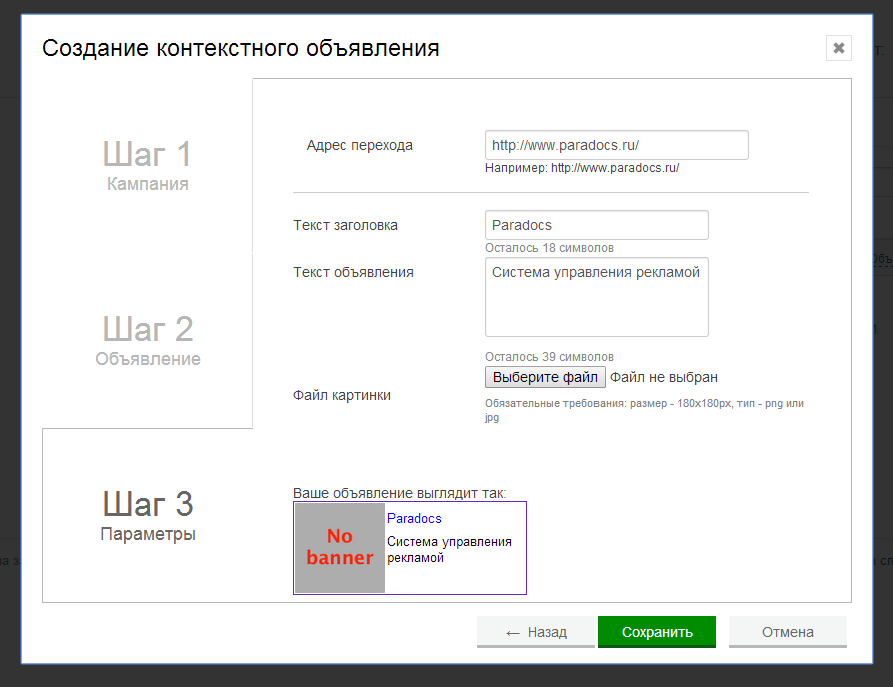- Главная
- Справочное руководство
- Контекстная реклама
- Добавить объявление
Добавить объявление
Для добавления объявления в контекстную рекламную кампанию перейдите в раздел Контекстные главного меню. Затем перейдите на вкладку «Объявления» и нажмите на кнопку Добавить объявление.
Шаг 1. Рекламная кампания
Если необходимо создать новую рекламную кампанию, в параметре Рекламная кампания необходимо выбрать значение «Новая» и ввести ее название ниже. При необходимости под названием можно указать дату завершения кампании. Также существует возможность указать бюджет кампании: для этого необходимо убрать галочку «Не ограничивать бюджет» и в поле ввода указать сумму.
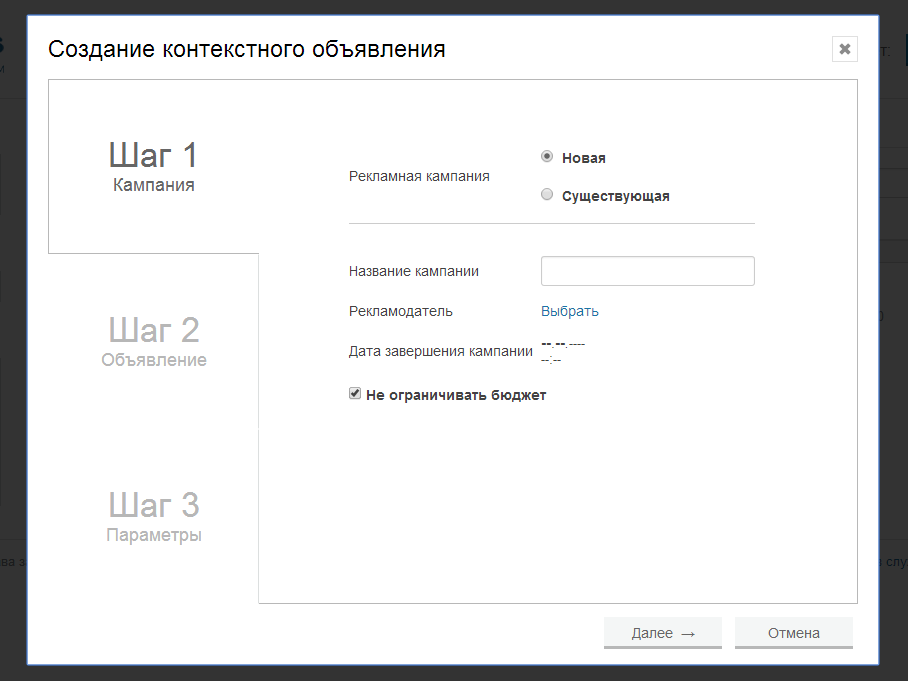
Если объявление добавляется в существующую кампанию, в параметре Рекламная кампания выбираем «Существующая», и в открывшемся окне выбираем кампанию, в которую необходимо добавить объявление.

В случае, когда кампания создается из кабинета рекламного агентства, необходимо также указать рекламодателя, для которого создается кампания — в поле Клиент агентства.
Шаг 2. Объявление
На данном шаге требуется выбрать тип объявления, который Вы хотите добавить в кампанию. В системе Paradocs поддерживаются следующие типы объявлений:
- текстовое — содержащее только текстовую информацию;
- медийное — flash-ролик или графическое изображение;
- тизерное — состоящее из текстовой информации и графического изображения;
Для объявления вы можете выбрать только один из перечисленных типов. Также Вам необходимо указать тематику объявления, наиболее подходящую к его содержимому. Указанная тематика позволяет правильно выбирать сайты для показа данного объявления, что делает рекламу эффективнее. Также не забывайте про поле «Цена за клик».
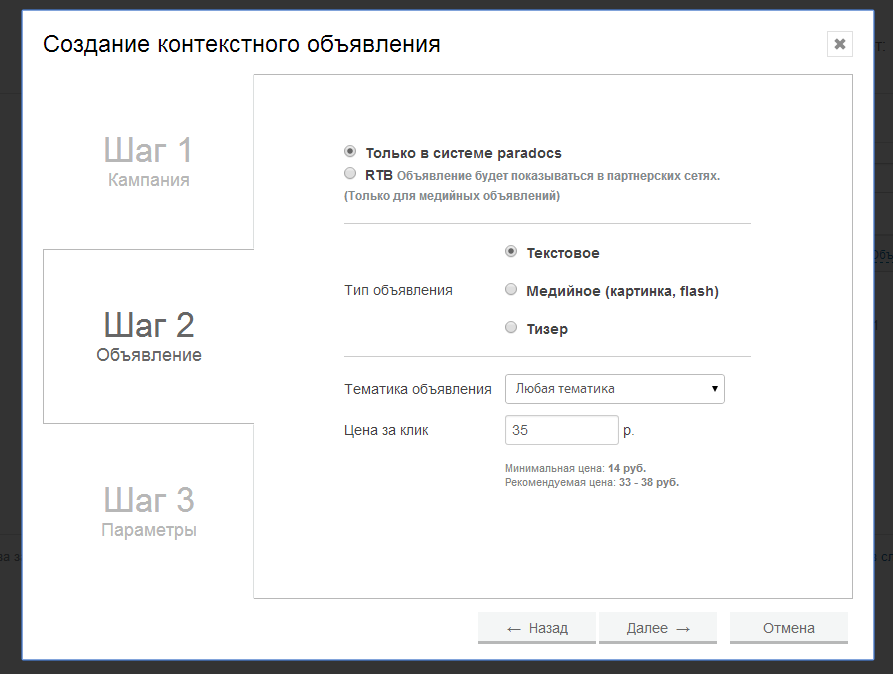
Шаг 3. Параметры
В зависимости от выбранного типа объявления на предыдущем шаге настройки здесь будут различаться. Исключением является параметр Адрес перехода, в котором указывается ссылка на целевую страницу рекламируемого товара или услуги.
Текстовое объявление
Указываем Текст заголовка объявления — не должен превышать 30 символов, и Текст объявления — не должен превышать 75 символов.
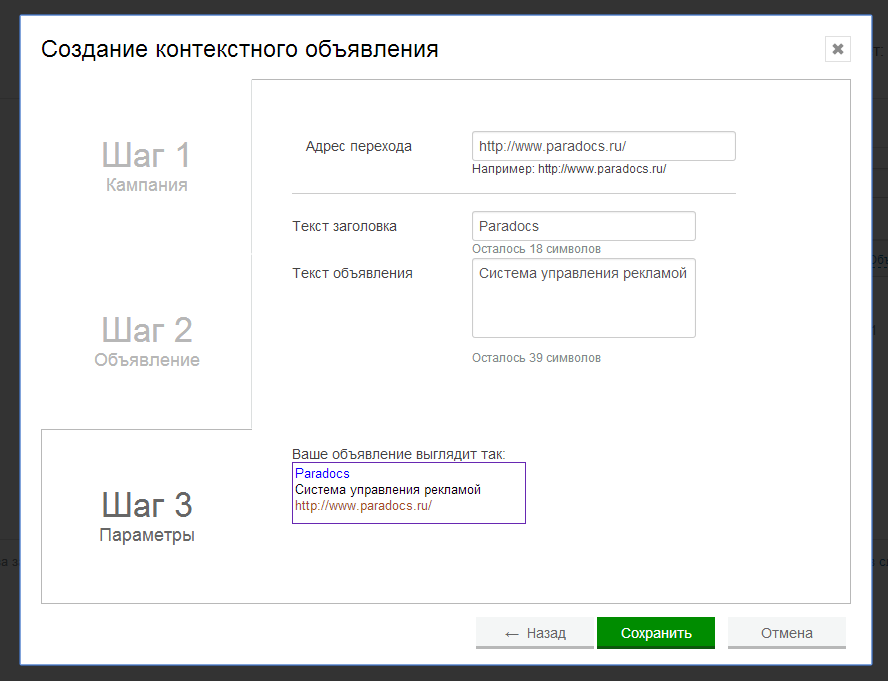
В текстах разрешается использовать:
- буквы алфавитов русского и английского языка;
- арабские и римские цифры;
- знаки препинания.
Использование спецсимволов и html-тегов не допускается. Подробнее о качестве рекламных объявлениях смотрите в разделе Содержание рекламы. Рекомендуется формулировать текст объявления таким образом, чтобы длина каждой строки не превышала 30 символов. Переходим к созданию объявления.
Медийное объявление
Выбираем файл баннера — это может быть flash-ролик (.swf), или графическое изображение (.jpeg, .gif). Если вы загружаете flash-баннер, необходимо дополнительно загрузить баннер по-умолчанию — который будет показываться посетителям сайтов в тех случаях, когда в браузере отключен или отсутствует flash-проигрыватель. В качестве баннера по-умолчанию используются графические изображения (.jpeg, .gif). ВАЖНО! Размеры flash-ролика и баннера по-умолчанию должны быть одинаковыми. Подробнее об ограничениях смотрите в разделе Требования к баннерам.
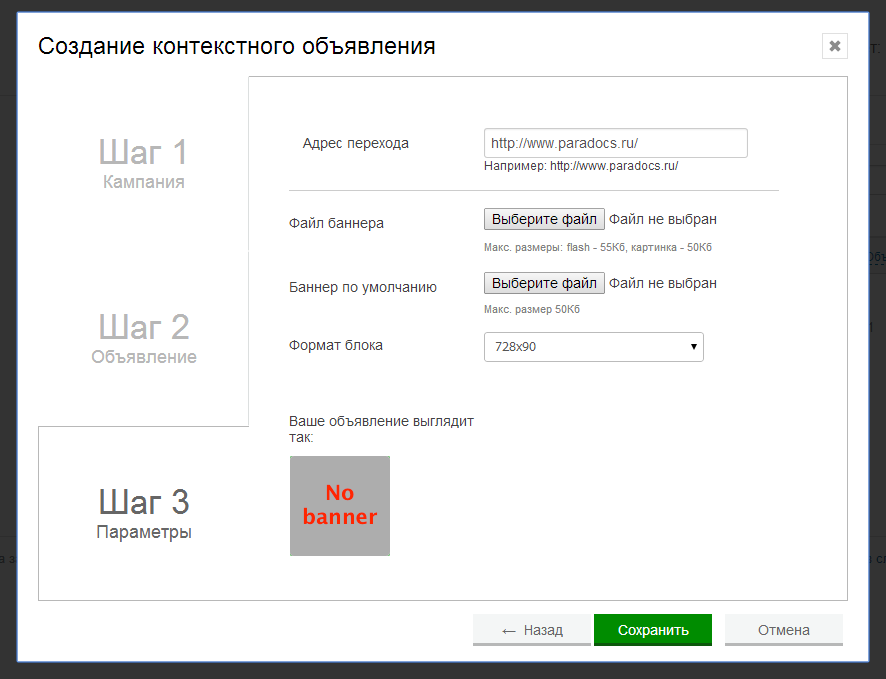
Тизерное объявление
Аналогично настройкам текстового объявления вводим текст заголовка и объявления. Затем выбираем файл картинки (.jpeg или .gif).
Создание объявления
После того, как все настройки сделаны нажимаем кнопку Создать. Появится сообщение о том, что объявление успешно создано, и Вы перейдете к списку контекстных рекламных кампаний.